在数字化日益普及的今天,笔记本电脑的摄像头已成为我们日常视频通话、在线会议不可或缺的工具。为确保摄像头的正常工作,正确安装其驱动程序是至关重要的步骤。本文将详细介绍如何在笔记本电脑上安装摄像头驱动程序,涵盖多种方法以满足不同需求。
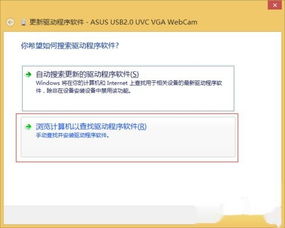
在安装摄像头驱动程序之前,我们需要做一些准备工作,以确保安装过程顺利进行。

1. 确认摄像头型号:首先,我们需要确认笔记本电脑是否内置摄像头,并查找其品牌和型号。通常,摄像头位于笔记本的屏幕顶部边框位置,可以通过查看笔记本的外观或文档来确认。此外,我们还可以在Windows的设备管理器中查找“图像设备”或“摄像头”类别,以获取摄像头的详细信息。
2. 备份重要数据:在安装驱动程序之前,建议备份电脑中的重要数据,以防万一在安装过程中出现意外情况导致数据丢失。
手动安装驱动程序是一种常见且可靠的方法,适用于清楚摄像头型号和操作系统版本的用户。
1. 访问制造商网站:打开浏览器,访问摄像头制造商的官方网站或笔记本电脑制造商的支持页面。在网站或页面上找到“驱动程序”或“支持”等类似选项,并点击进入。
2. 下载驱动程序:在驱动程序页面中找到与笔记本型号和操作系统相匹配的摄像头驱动程序。注意,除了产品型号,还需确认电脑当前运行的是哪个版本的Windows操作系统(如Windows 10或11,32位或64位),以确保下载到最适合的驱动程序。下载完成后,通常会得到一个压缩文件,需要将其解压缩到易于访问的文件夹中。
3. 安装驱动程序:解压后的文件夹内通常包含一个或多个可执行文件(如“Setup.exe”或“Install.exe”)。双击运行这些文件,并按照安装向导的指示完成安装。在安装过程中,可能会遇到选择安装路径、同意许可协议等步骤,根据提示进行选择和确认即可。
4. 重启电脑:安装完成后,按照提示重启电脑。这一步非常关键,因为它允许操作系统识别和配置新安装的驱动程序。在许多情况下,系统会自动完成剩余的配置工作。
5. 测试摄像头:重启完成后,可以通过打开视频通话软件(如Skype、QQ等)来测试摄像头是否正常工作。如果摄像头能正常启动并且显示清晰的画面,那么驱动程序就安装成功了。
对于不熟悉摄像头型号或希望简化安装流程的用户,可以使用Windows内置的设备管理器来安装摄像头驱动程序。
1. 打开设备管理器:右键单击开始菜单,选择“设备管理器”。
2. 找到摄像头设备:在设备管理器界面中,找到并双击“图像设备”或“摄像头”类别,以展开该类别下的设备列表。
3. 更新驱动程序:右键单击摄像头设备,选择“更新驱动程序”。在弹出的对话框中,选择“自动搜索驱动程序”。操作系统会自动搜索并安装最适合的驱动程序。
4. 重启电脑:安装完成后,建议重启电脑以确保驱动程序正常工作。
对于希望更加便捷地安装摄像头的用户,可以使用专业的驱动管理软件来自动检测、匹配并安装驱动程序。
1. 下载并安装驱动管理软件:以“驱动人生8”为例,下载并安装该软件。安装完成后,打开软件并选择“驱动管理”功能。
2. 扫描驱动程序:在驱动管理界面下,点击“立即扫描”按钮。软件会开始扫描计算机上所有可以安装的驱动程序,包括摄像头驱动程序。
3. 安装摄像头驱动:扫描完成后,软件会在列表中列出所有需要安装或更新的驱动程序。找到摄像头驱动,并点击右侧的“升级驱动”按钮。软件会自动下载并安装摄像头驱动程序。
4. 重启电脑:安装完成后,建议重启电脑以确保驱动程序正常工作。
如果上述方法均无法找到适合的驱动程序,可以考虑使用万能驱动来安装摄像头。万能驱动是一种能够适配多种摄像头型号的驱动程序,但可能不如官方驱动程序稳定。
1. 下载安装万能驱动:在搜索引擎中输入“摄像头万能驱动”,找到可靠的下载页面并下载安装。
2. 运行万能驱动:安装完成后,运行万能驱动软件。软件会自动检测并列出计算机上的摄像头设备。
3. 安装驱动程序:选择需要安装的摄像头设备,并按照软件提示完成驱动程序的安装。
4. 重启电脑:安装完成后,重启电脑以确保驱动程序正常工作。
在安装摄像头驱动程序的过程中,可能会遇到一些问题。以下是一些常见问题及其解决方案:
1. 摄像头无法识别:如果设备管理器中摄像头设备旁边有黄色感叹号或未知设备标识,这意味着驱动程序未正确安装或需要更新。可以尝试使用设备管理器中的“更新驱动程序”功能或重新安装驱动程序。
2. 摄像头无法正常工作:如果摄像头安装驱动程序后仍然无法正常工作,可以尝试以下解决方案:重新启动笔记本电脑,让系统重新识别和配置摄像头驱动程序;检查应用程序的权限设置,确保相关应用程序有权访问摄像头;访问笔记本制造商的支持网站,查看是否有关于摄像头问题的特定指导或补丁;如果以上方法均无效,可能需要考虑联系专业技术支持人员进行检查。
正确安装笔记本电脑的摄像头驱动程序是确保摄像头功能正常的关键步骤。通过手动安装、使用设备管理器、驱动管理软件或万能驱动等方法,我们可以轻松地在笔记本电脑上安装摄像头驱动程序。在安装过程中,我们需要注意选择适合的驱动程序版本、遵循安装向导的指示、重启电脑以确保驱动程序正常工作,并在遇到问题时及时寻求解决方案。通过正确安装驱动程序,我们可以充分利用笔记本电脑的摄像头功能,享受视频会议带来的便利。
 knockout智能抠图类型:拍摄美化
knockout智能抠图类型:拍摄美化Knockout智能抠图是一款功能强大的图像处理软件,旨在为...
 翻译英汉互译语音输入类型:学习办公
翻译英汉互译语音输入类型:学习办公Speech Translator:一款集英语和中文互译、语...
 死神勇敢的灵魂官方版类型:动作格斗
死神勇敢的灵魂官方版类型:动作格斗《死神:勇敢的灵魂 官方版》是一款以《境·界》系列为背景的横...
 九重试炼单机版类型:冒险解谜
九重试炼单机版类型:冒险解谜《九重试炼》单机版是一款融合了中国传统神话故事与修仙元素的冒...
 寻道造化录类型:网络游戏
寻道造化录类型:网络游戏《寻道造化录》是一款以中国古代神话为背景的仙侠角色扮演游戏。...
42.50M自由开火战场MAX国际服
104.14M超级台球大师内置辅助器
73.15M铁岭公积金
51.01M达州一卡通公交卡2026
86.15MGo音乐播放器app
49.71M趣游戏租号
70.96M镇合意app
39.77M178漫画官方版
101.88M独响AI聊天软件
79.43M电池优化精灵
本站所有软件来自互联网,版权归原著所有。如有侵权,敬请来信告知 ,我们将及时删除。 琼ICP备2023003481号-5